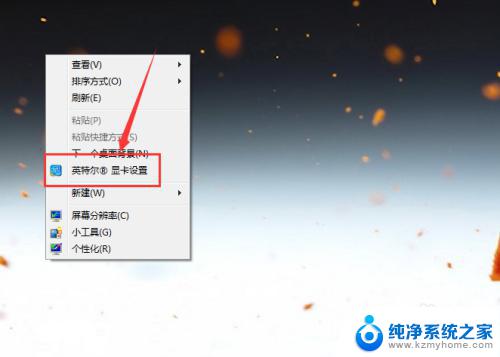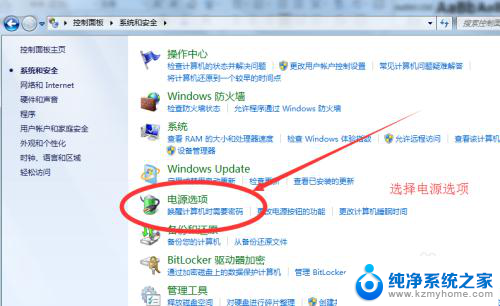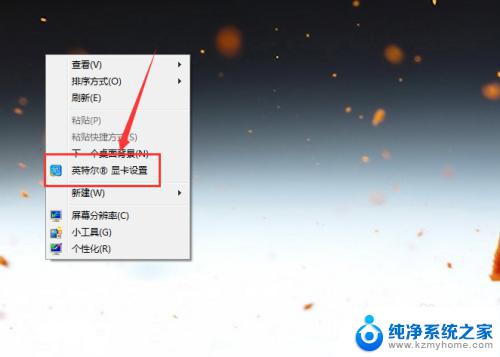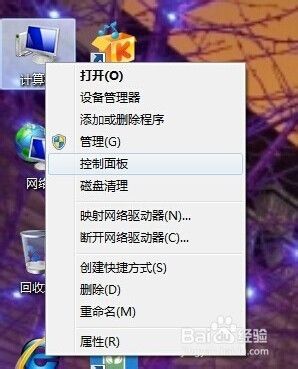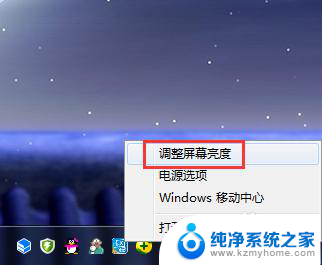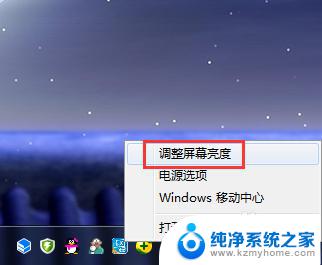win7台式电脑亮度调节 Windows7电脑亮度调节方法
在使用Win7台式电脑时,我们经常需要调节屏幕亮度以获得更好的视觉体验,对于一些新手来说,可能不太清楚如何进行这一操作。幸运的是Windows7提供了简单且方便的电脑亮度调节方法,让我们能够轻松地调整屏幕亮度,以适应不同的环境和个人需求。接下来我们将介绍一些常用的调节方法,帮助大家更好地掌握Win7台式电脑亮度调节技巧。
笔记本电脑上或者台式显示器一般都有一个可以直接调节屏幕亮度的按钮,形状是类似于一个太阳放光的图示。按住就可以进行调节了。
设置电脑亮度的方法二:
1、点击电脑桌面左下角的开始按钮,选择控制面板。
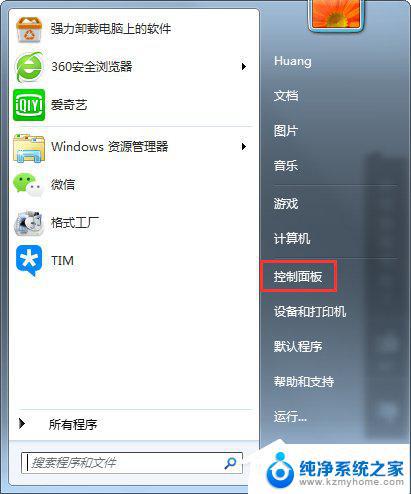
2、选择外观和个性化。
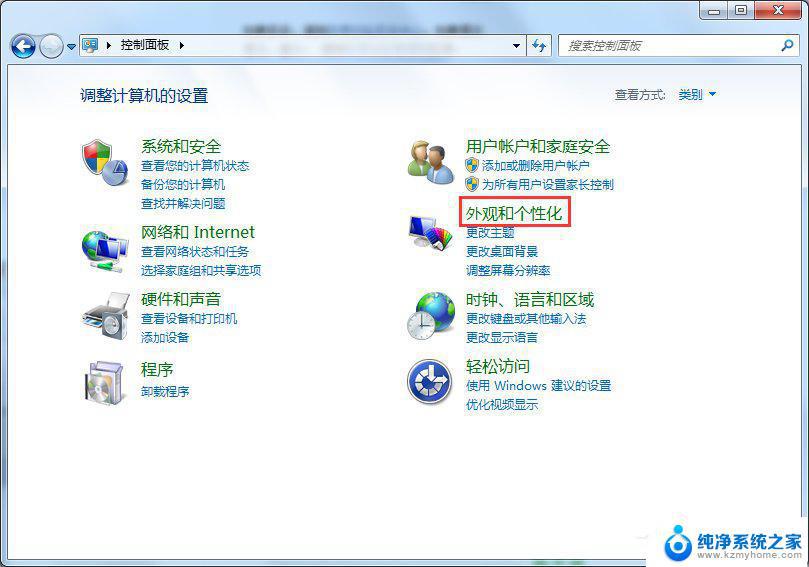
3、在打开页面中,选择显示。
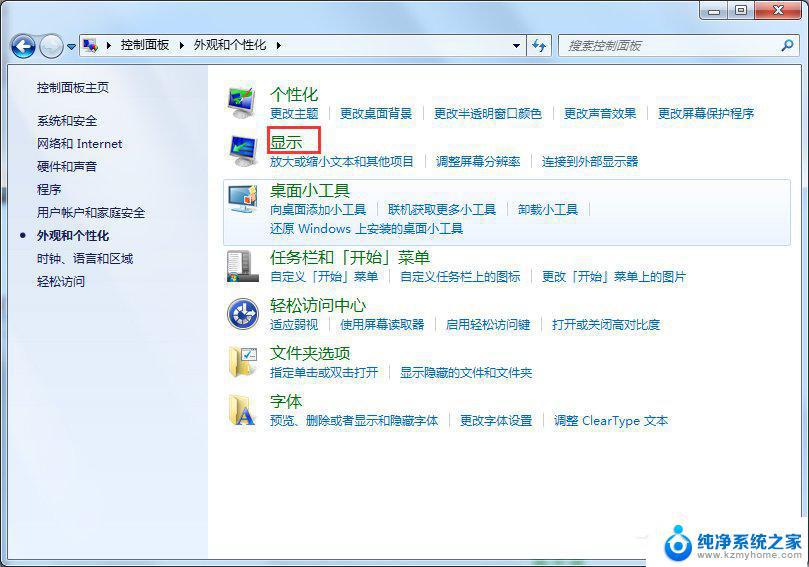
4、在打开页面的左侧栏里,选择调整亮度。
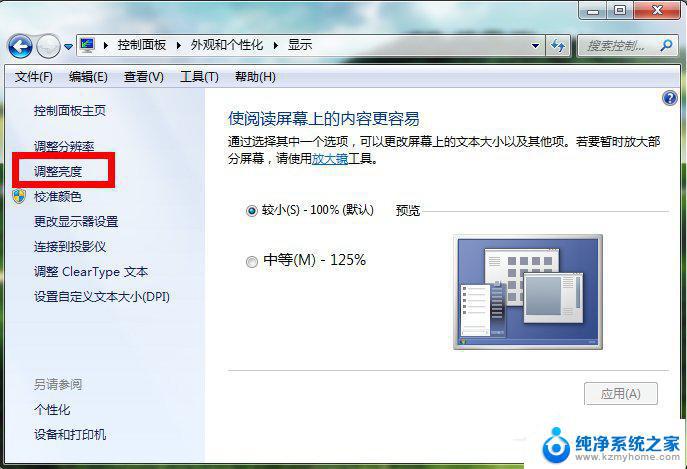
5、这时,在页面的下方有一个屏幕亮度的滑动工具条,拖动就可以进行屏幕亮度的更改了。
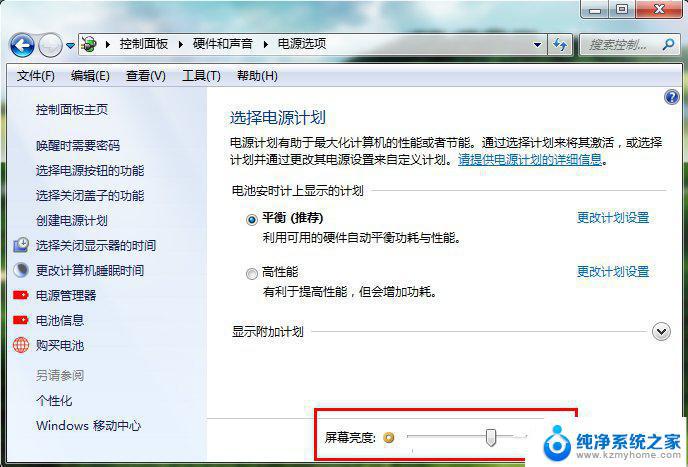
设置电脑亮度的方法三:
1、右键单击桌面,选择个性化。

2、在打开的页面左侧栏中,选择显示选项。
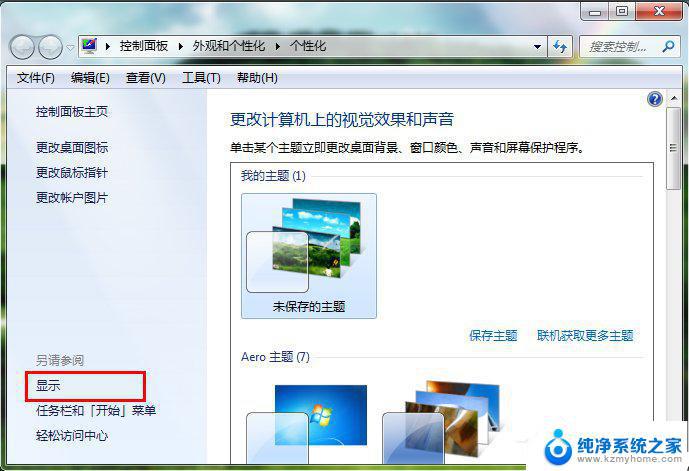
以上是Win7台式电脑调节亮度的全部内容,需要的用户可按照本文提供的步骤进行操作,希望对大家有所帮助。